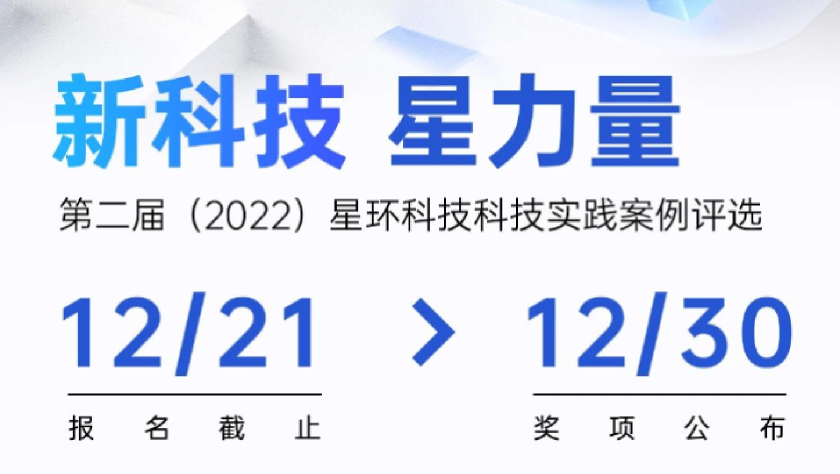星环大数据开发工具Waterdrop使用教程及常见问题
产品定位
Transwarp Waterdrop星环数据库开发工具是面向开发人员和数据库管理人员提供的数据库客户端工具,它可进行跨平台管理,可作为Inceptor SQL客户端、KunDB客户端,除了Inceptor与KunDB之外还支持并兼容其余多种数据库,帮助用户实现数据库管理、SQL编辑、SQL执行和数据操作,提高开发者的开发效率。
用户无需本地安装,解压即可使用。在最新版本中除了改进了整体的页面风格和样式之外也内置了依赖的JDK版本(jdk17),不需要再额外安装JDK。
主要的功能与特色
- 桌面IDE,随处随时可用,不受网络等因素印象;
- 快捷方式:大量的快捷方式,提高开发效率;
- 复杂功能:内置大量的图形化功能,如表、索引、触发器等的图形化创建、维护和管理,开发难度低;
产品主要功能
- 元数据管理:提供元数据可视化创建、修改、删除能力,对表、分区、索引等元数据各种类型都有完善的支持;
- SQL开发:提供关键字提示和补全功能、编译检测能力,以及多样的键盘快捷执行方式,大幅提升SQL开发效率;
- 数据对象管理:可以灵活编辑表、视图、查询结果的数据对象,具备数据导入导出功能,数据开发更便捷;
- 驱动管理:支持星环数据库产品KunDB、Inceptor;
- 连接管理:支持安全连接,提供Kerberos 验证;
- 用户管理:提供可视化用户权限管理;
在接下来将为读者介绍最基础的使用方法以及常见问题。
友情链接:
更多TDS系列产品功能介绍请参考:【汇总】TDS平台各工具能力一览
如何获取Waterdrop:
注意,Waterdrop分为商业版及社区版,商业版需联系星环官方支持人员获取许可证及安装包。
社区版可通过社区版官网页在线获取安装包,但仅限星环社区版系列产品使用,不支持连接商业版数据库。
社区版地址: https://www.transwarp.cn/product/tdh-community-edition
基础使用教程
1. 如何与KunDB创建连接
创建连接
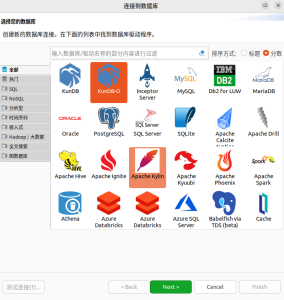
KunDB支持mysql、oralce方言
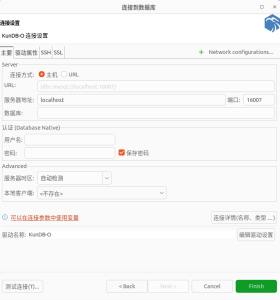
如果内置驱动版本不合适,可以在下面页面更换驱动
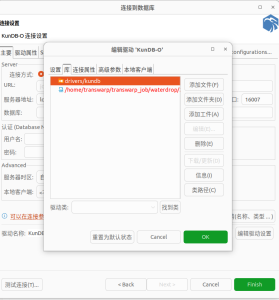
2. 如何与Inceptor创建连接
导入许可证(注意,社区版Waterdrop无需注入license,但仅供社区版系列产品使用)
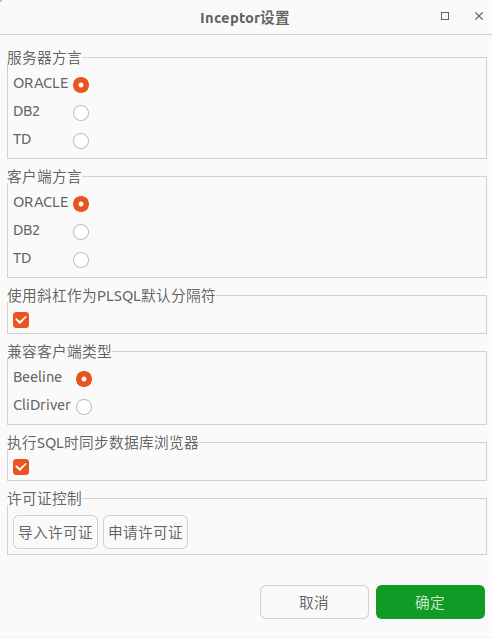
创建连接
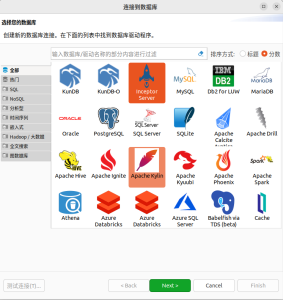
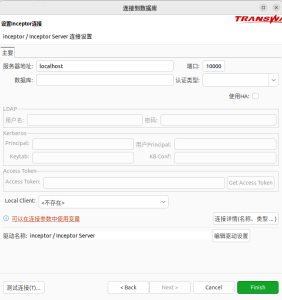
3. 修改语言
窗口-》首选项-》用户界面
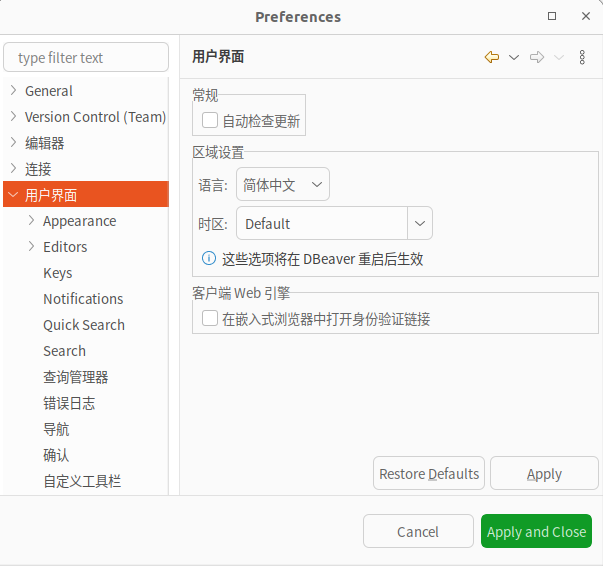
4. 修改是否过滤系统对象
全局修改:
窗口-首选项
修改后,新建连接会生效,对历史连接无效
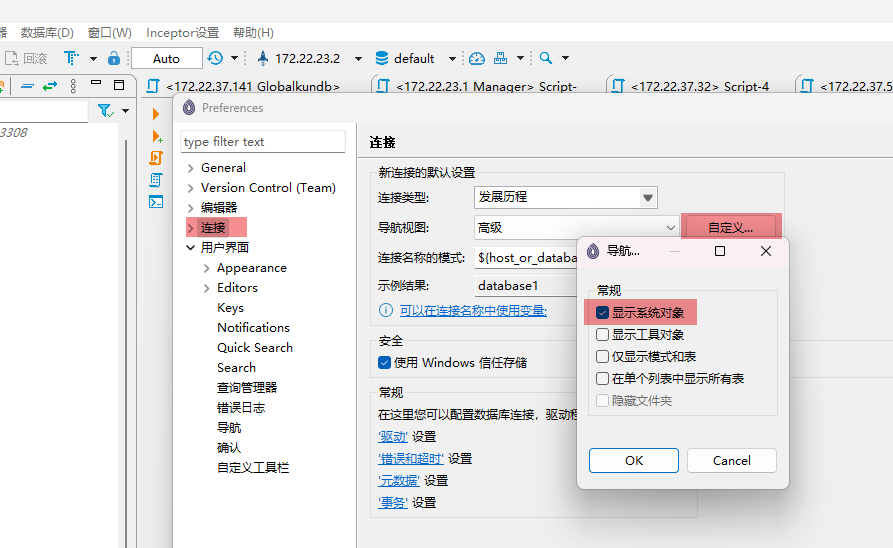
修改单个连接:
连接上右击,编辑连接-导航试图-自定义-显示系统对象
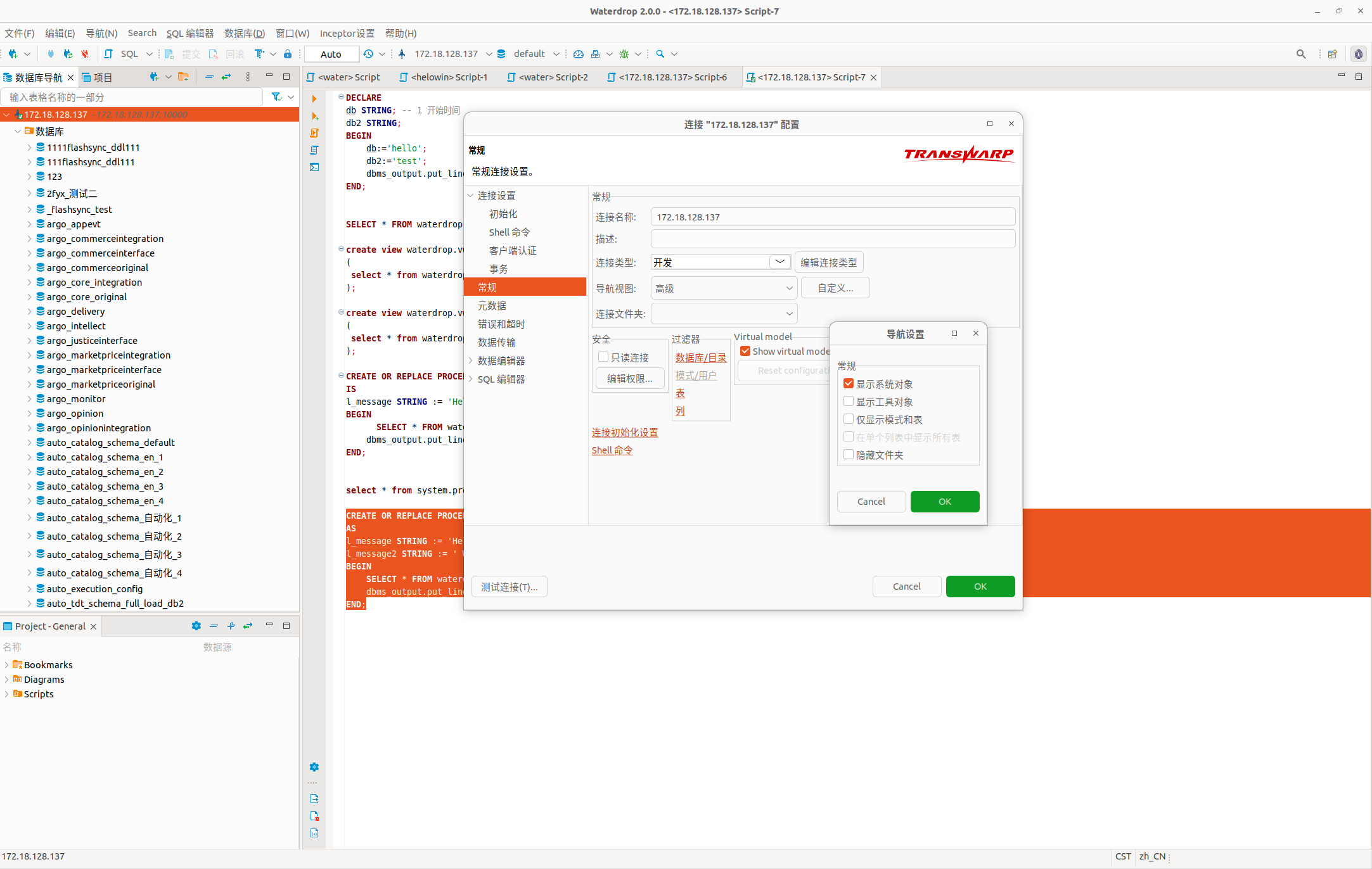
5. mac启动报错文件已损坏
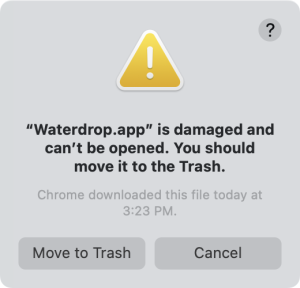
解决办法:
- 禁用安全机制:你可以通过终端禁用macOS的安全机制。打开终端,输入sudo spctl --master-disable,然后按Enter键。输入你的电脑密码,然后再次按Enter键。然后,你应该可以通过双击安装文件来安装应用程序了
6. 如何查看waterdrop日志
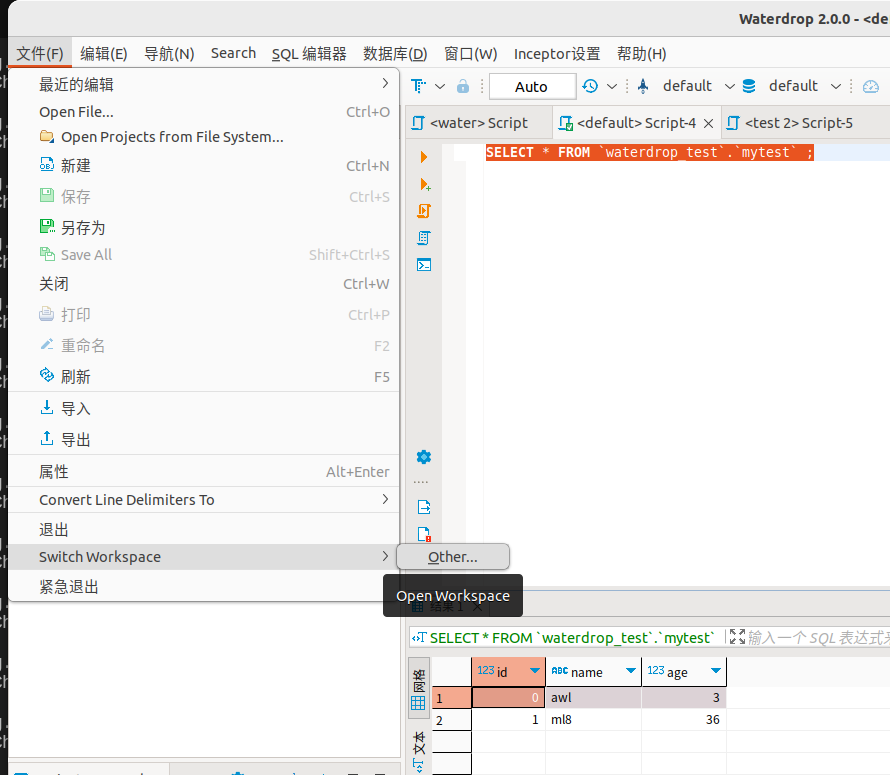
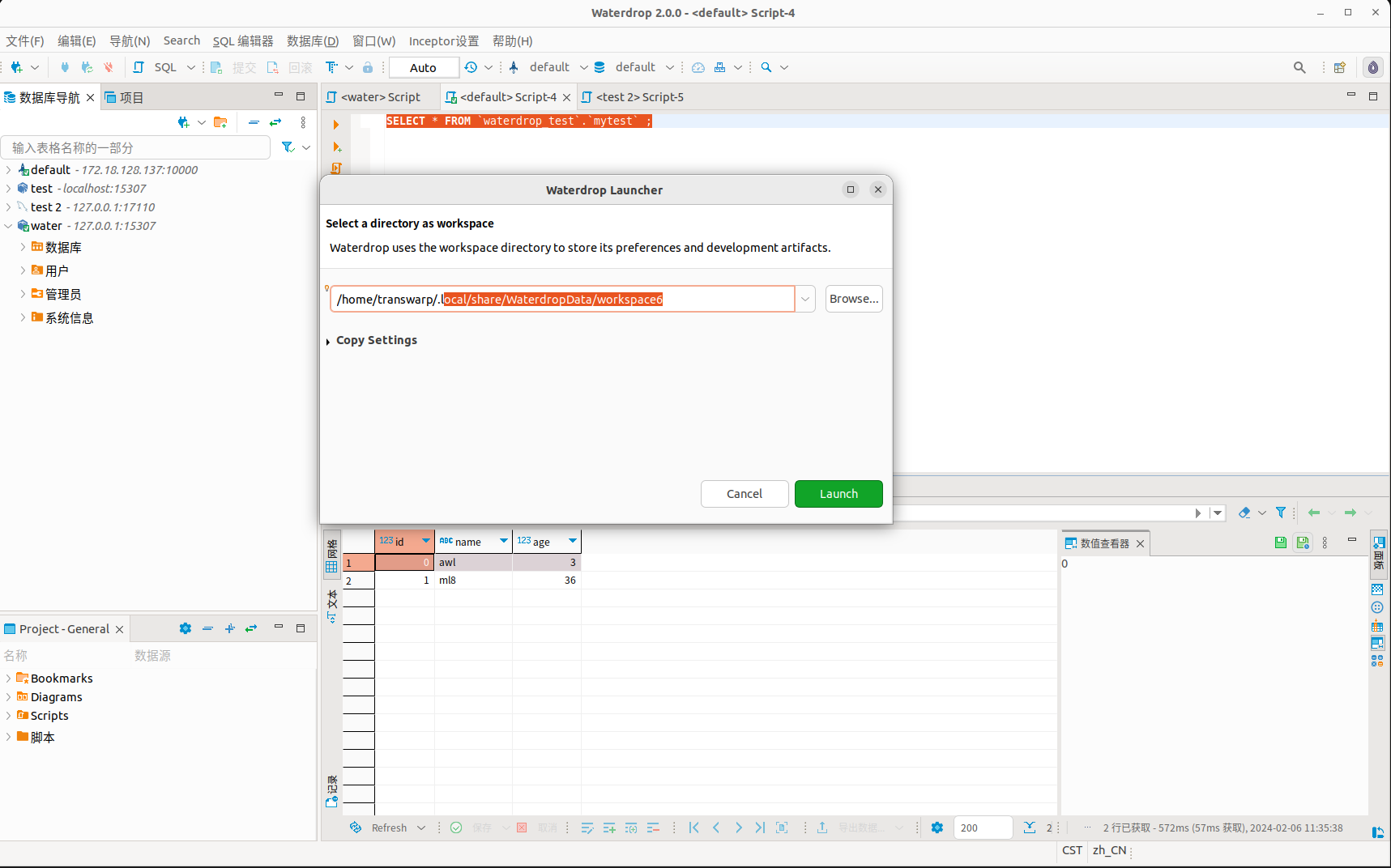
/home/transwarp/.local/share/WaterdropData/workspace6/.metadata/.log
这里可以找到log文件
7. Inceptor struct展示问题
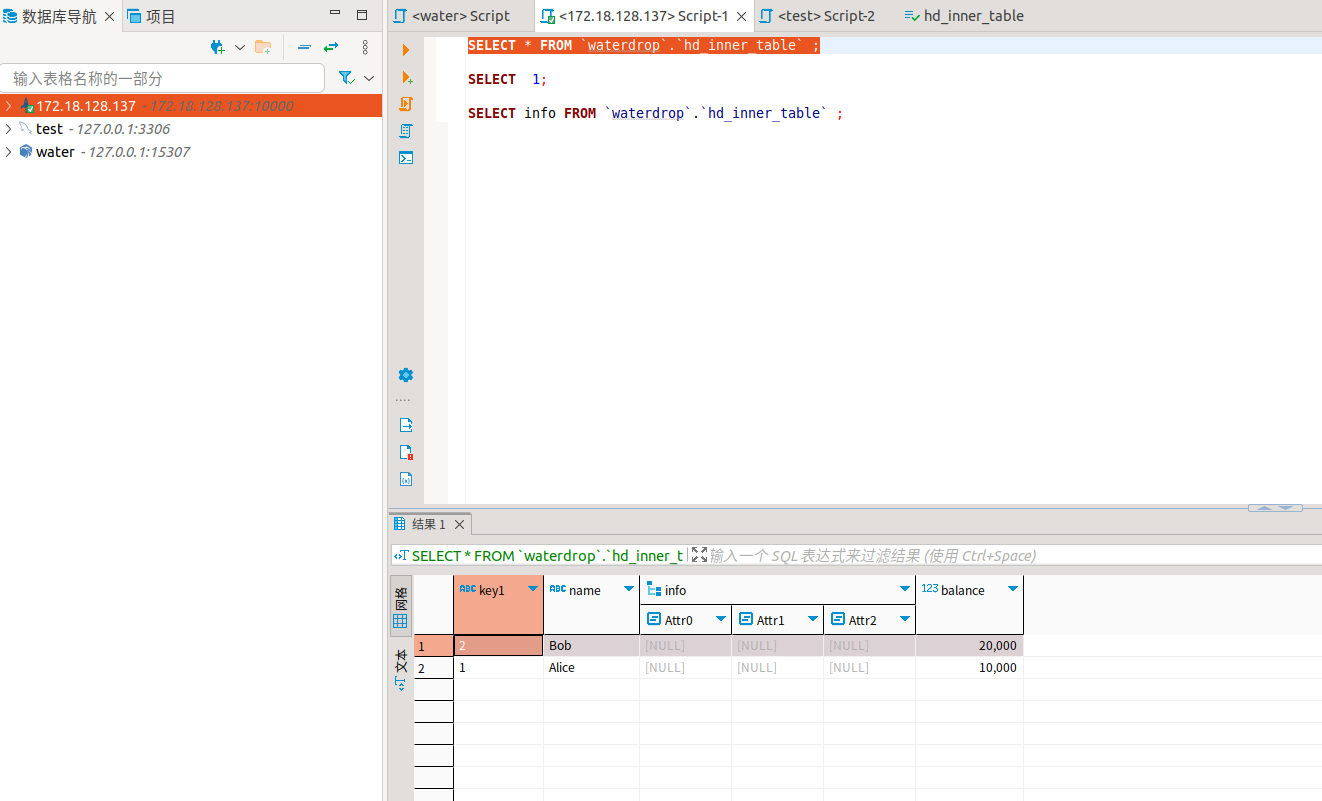
驱动问题,请联系星环技术支持人员获取正确驱动
8. 修改方言
如果操作Inceptor存储过程时遇到下面问题
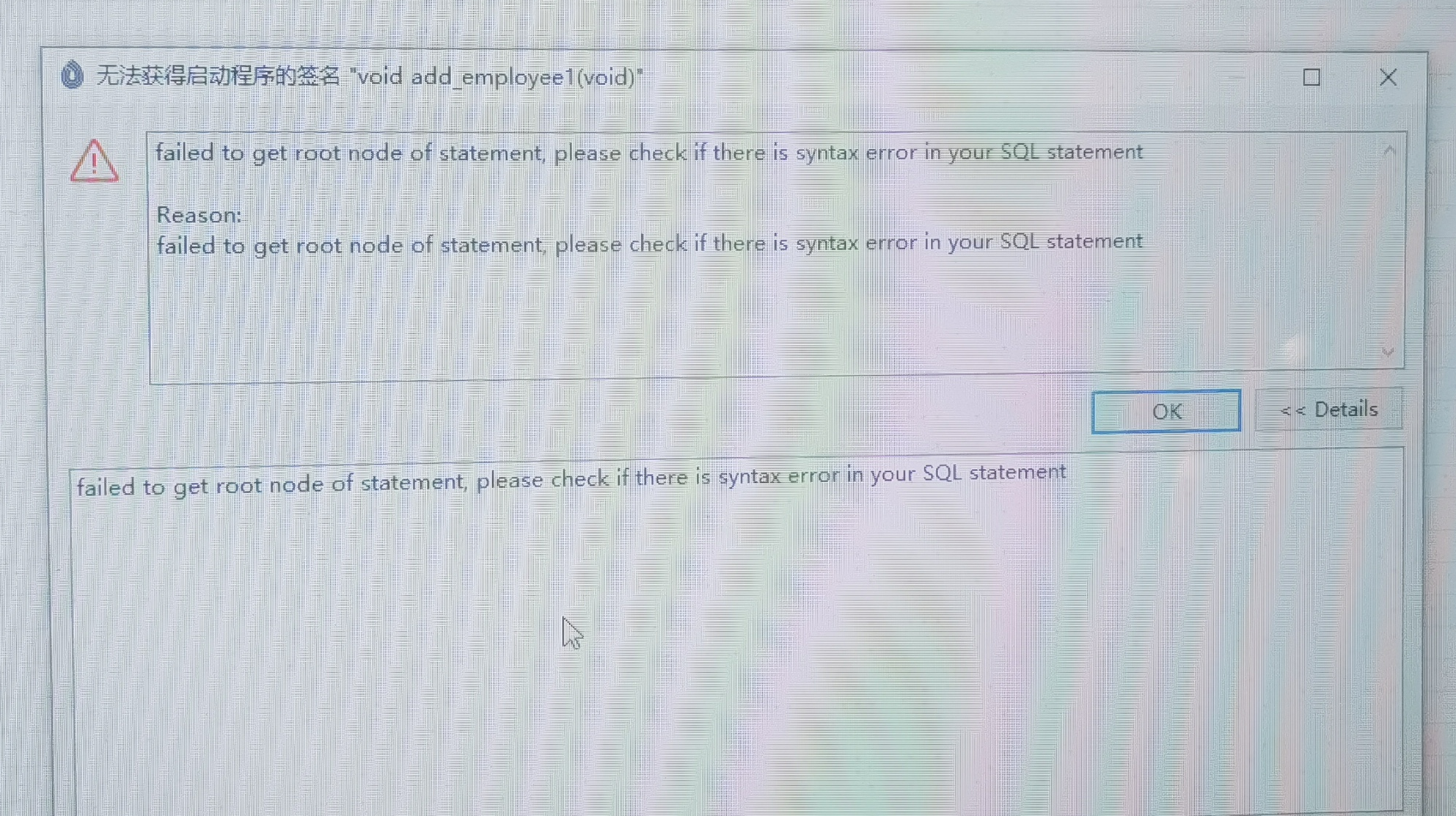
该报错通常是因为方言不适配,需要修改方言
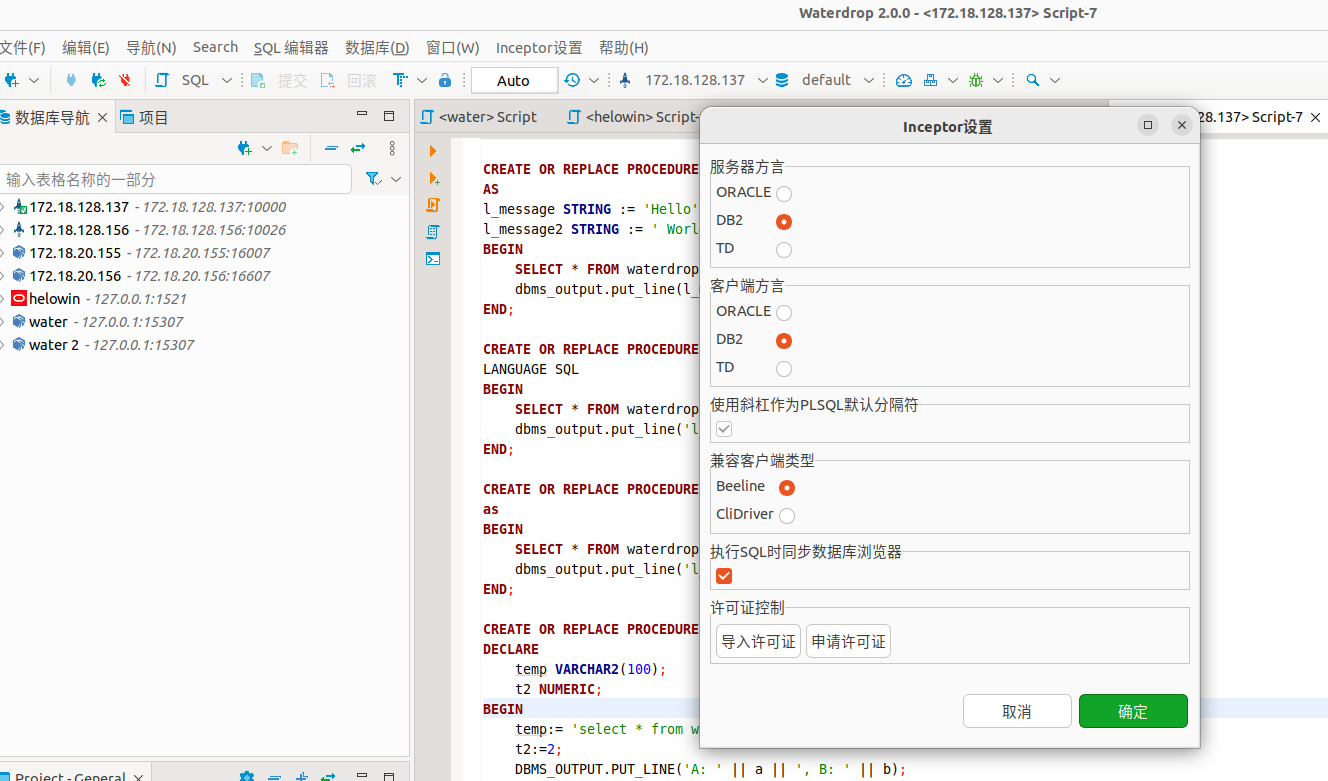
9. 修改结果集数据格式
窗口-》首选项
(1)时间格式
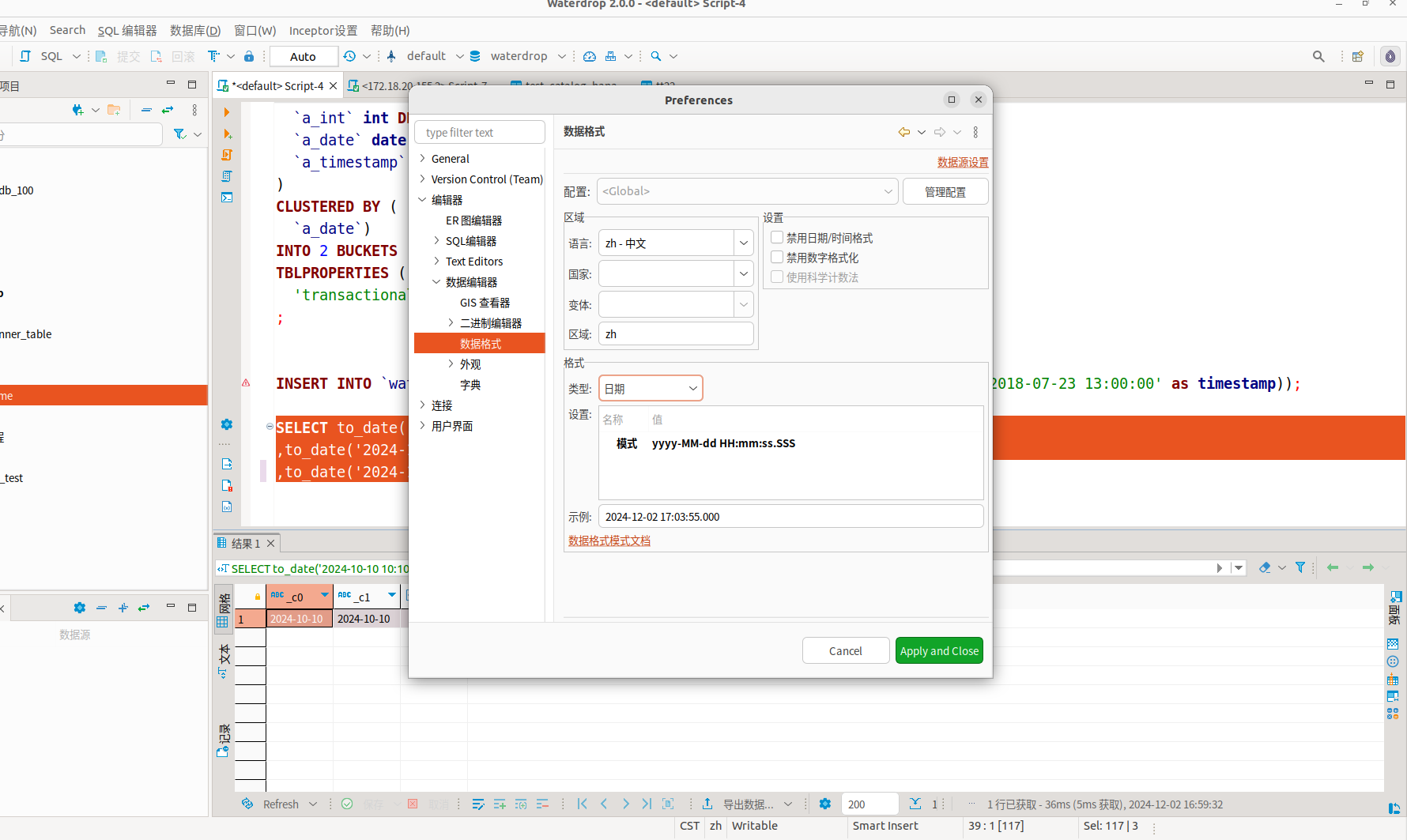
(2)bool格式
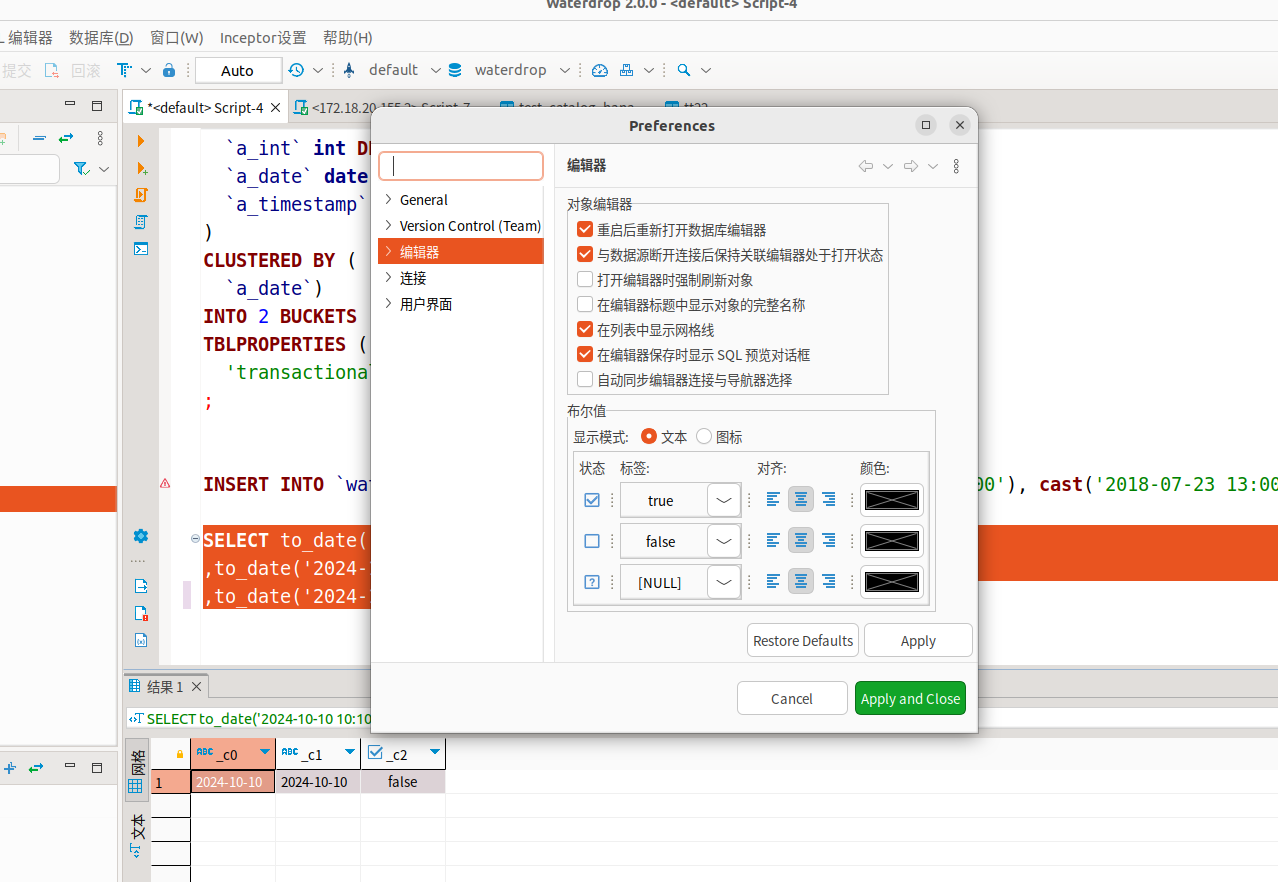
10. 如何修改数据目录
waterdrop.ini中设置
-data
/home/transwarp/tmp11. 如何修改使用SQL限制读取大小
窗口->首选项
选择[使用SQL限制读取大小]
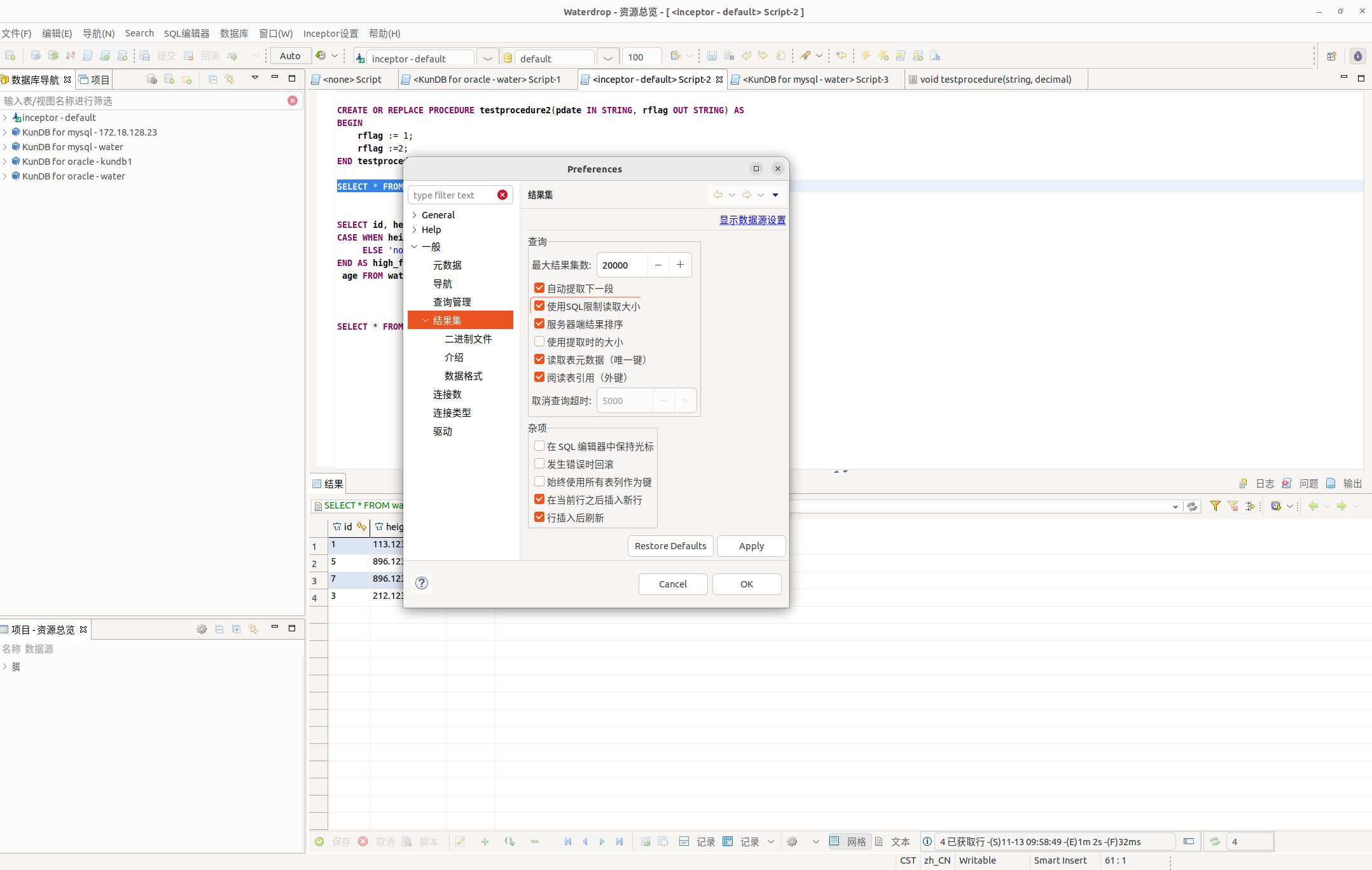
12. 如何调大Editor字体
窗口-》首选项
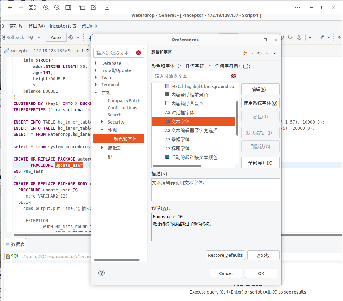
1.2、2.0版本使用ctrl加+/-调整字体大小
13. 如何查看Waterdrop版本
菜单栏点击“帮助”->“关于”(Help ->About)
14. 如何切换语言
命令行中执行waterdrop.exe -nl en/zh/ru(windows)或者./waterdrop -nl en/zh/ru(linux),分别对应英文/中文/俄文. 也可以修改waterdrop.ini, 末尾追加 -nl en/zh/ru,注意-nl要新起一行,-nl后也要新起一行
15. 如何选择jvm路径
命令行追加-vm vmpath, vmpath为java所在的目录,例如 $JAVA_HOME/jre/bin, 也可以修改waterdrop.ini, 末尾追加 -vm vmpath, -vm要新起一行,-vm后也要新起一行
windows下示例
-vm
C:\Program Files\Java\jdk1.6.0_02\bin\javaw.exe
注意: 这两行一定要在-vmargs之前,不然也不能生效
16. 如何使用Accesstoken方式登录
编辑连接中的认证类型选择Access Token,并在下方输入栏中输入已创建的AccessToken,保存后进行连接。
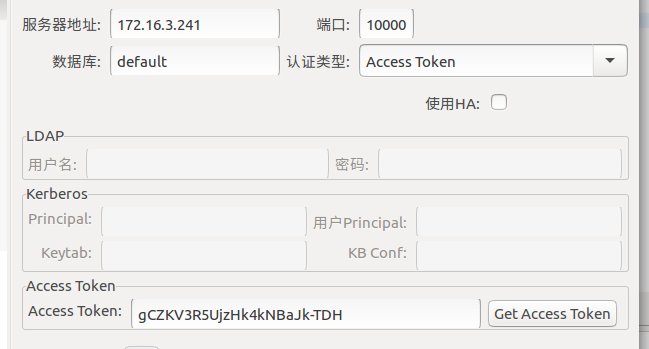
通过Get按钮,辅助获取token,但不支持创建,创建请上对应Guradian进行。输入用户名密码进入对应Guardian获取token,选中一个后,点击use token按钮,并按ok退出可在前一界面对应输入栏看到已填入选中token。
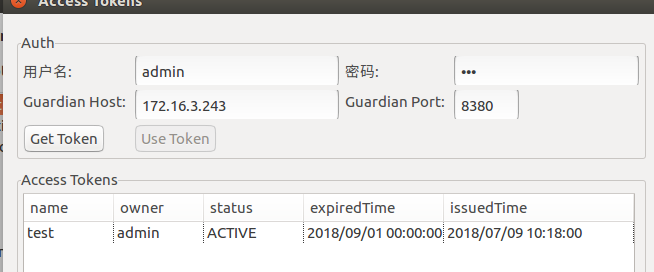
FAQ-常见问题
1. 找不到InceptorParserFactory
点击菜单, 数据库->驱动管理 (Database->Driver Manager), 添加驱动 (Add File,联系星环技术支持获取相应版本的inceptor-sdk包,添加即可)

2. 报错显示 OOM Exception(java heap OutOfMemoryException)
解决方法:
调高jvm参数, Waterdrop主目录下修改waterdrop.ini,追加
org.eclipse.platform
--launcher.XXMaxPermSize
512m
--launcher.defaultAction
openFile
-vmargs
-Xmx1024m
-XX:MaxPermSize=1024M- -Xmx:最大堆内存大小
- -XX:MaxPermSize: 最大持久层内存大小
如果问题依然不能解决,请与星环官方技术支持人员联系
3. Transaction自动提交
默认情况下,Transaction自动提交,如果用户想要用自己的transaction请在任务开始前添加begin transaction。
4. Waterdrop两个编辑器不能同时使用
如果勾选了open separate connection for each editor, 则每一个editor新建一个connection,否则所有编辑器共用一个connection。异步执行的情况下必须对连接加锁,所以共用connection的情况下,不同编辑器不能同时执行。
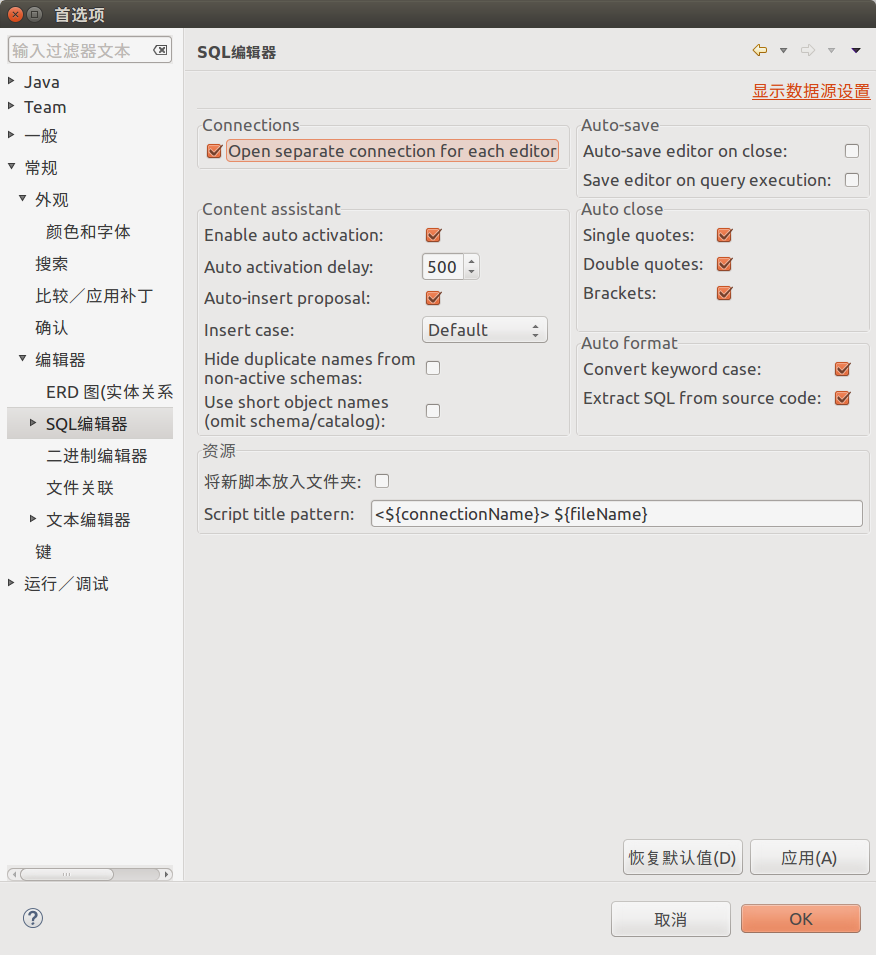
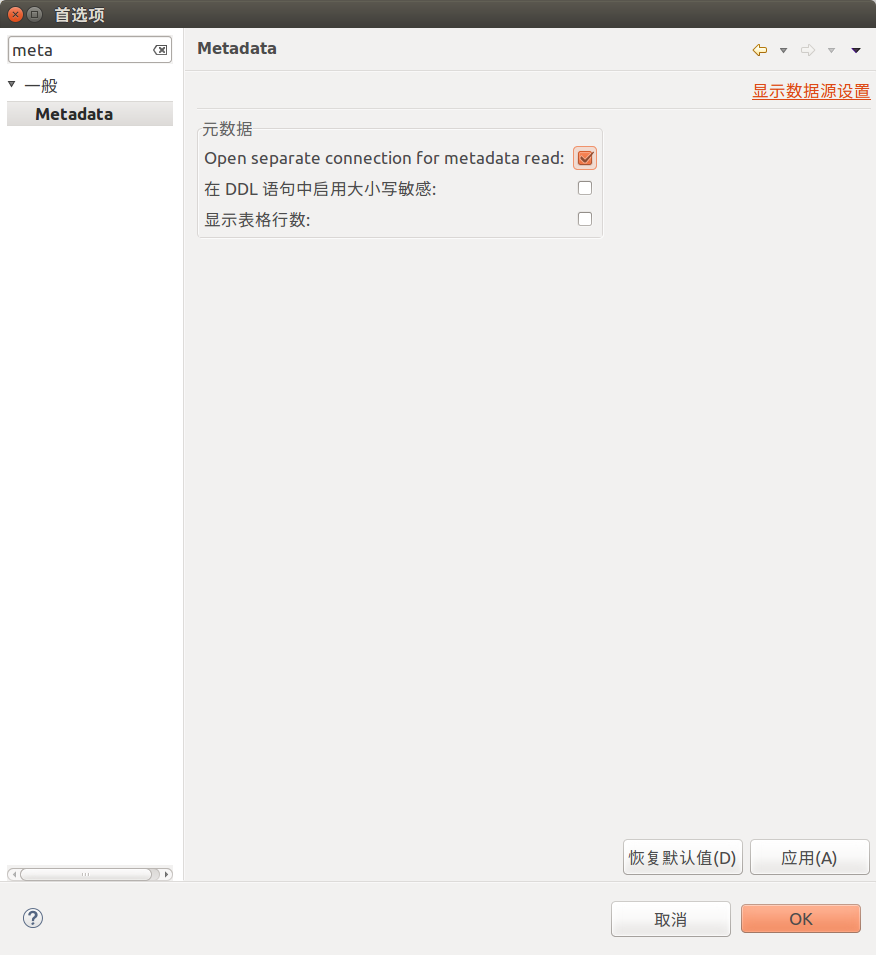
如果勾选了open separate connection for metadata read,那么读取meta会单独使用一个connection,否则公用一个connection。同一个datasource下不同连接会共享状态,目前仅包括active database和server dialect。
5. 执行过程中卡住,而且无法取消
如果是服务器端卡住,需要在服务端杀掉session,如果不是服务器的问题,请与星环技术支持人员联系
6. 报错显示 Can't find jvm.dll
遇到此错误多半是jvm位数和waterdrop位数不匹配,64位waterdrop需要使用64位jvm,32位waterdrop需要使用32位jvm
产品定位
Transwarp Waterdrop星环数据库开发工具是面向开发人员和数据库管理人员提供的数据库客户端工具,它可进行跨平台管理,可作为Inceptor SQL客户端、KunDB客户端,除了Inceptor与KunDB之外还支持并兼容其余多种数据库,帮助用户实现数据库管理、SQL编辑、SQL执行和数据操作,提高开发者的开发效率。
用户无需本地安装,解压即可使用。在最新版本中除了改进了整体的页面风格和样式之外也内置了依赖的JDK版本(jdk17),不需要再额外安装JDK。
主要的功能与特色
- 桌面IDE,随处随时可用,不受网络等因素印象;
- 快捷方式:大量的快捷方式,提高开发效率;
- 复杂功能:内置大量的图形化功能,如表、索引、触发器等的图形化创建、维护和管理,开发难度低;
产品主要功能
- 元数据管理:提供元数据可视化创建、修改、删除能力,对表、分区、索引等元数据各种类型都有完善的支持;
- SQL开发:提供关键字提示和补全功能、编译检测能力,以及多样的键盘快捷执行方式,大幅提升SQL开发效率;
- 数据对象管理:可以灵活编辑表、视图、查询结果的数据对象,具备数据导入导出功能,数据开发更便捷;
- 驱动管理:支持星环数据库产品KunDB、Inceptor;
- 连接管理:支持安全连接,提供Kerberos 验证;
- 用户管理:提供可视化用户权限管理;
在接下来将为读者介绍最基础的使用方法以及常见问题。
友情链接:
更多TDS系列产品功能介绍请参考:【汇总】TDS平台各工具能力一览
如何获取Waterdrop:
注意,Waterdrop分为商业版及社区版,商业版需联系星环官方支持人员获取许可证及安装包。
社区版可通过社区版官网页在线获取安装包,但仅限星环社区版系列产品使用,不支持连接商业版数据库。
社区版地址: https://www.transwarp.cn/product/tdh-community-edition
基础使用教程
1. 如何与KunDB创建连接
创建连接
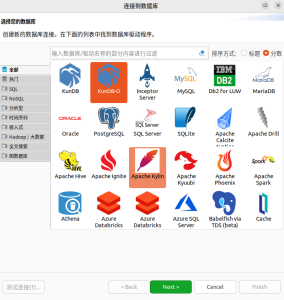
KunDB支持mysql、oralce方言
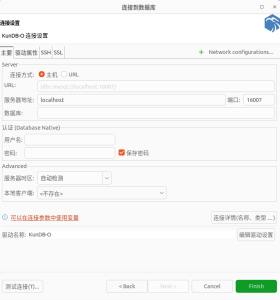
如果内置驱动版本不合适,可以在下面页面更换驱动
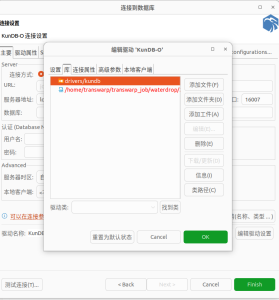
2. 如何与Inceptor创建连接
导入许可证(注意,社区版Waterdrop无需注入license,但仅供社区版系列产品使用)
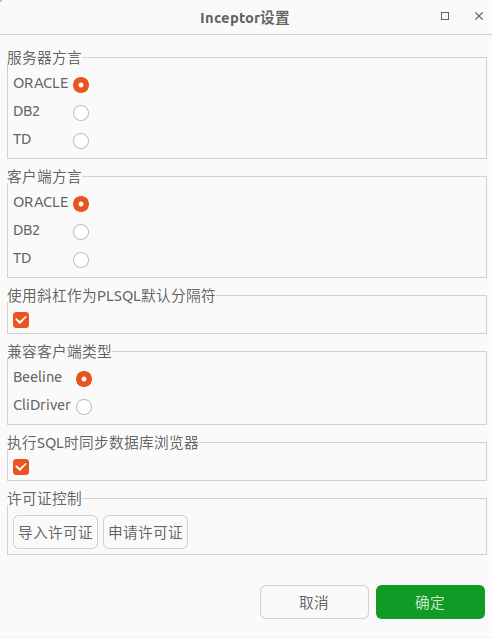
创建连接
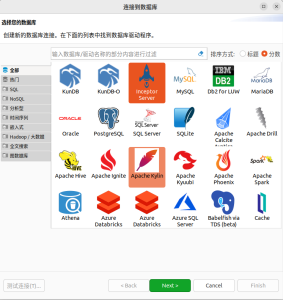
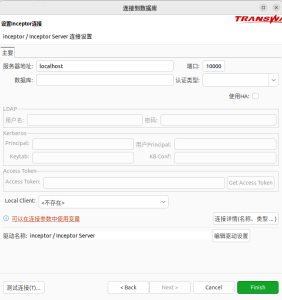
3. 修改语言
窗口-》首选项-》用户界面
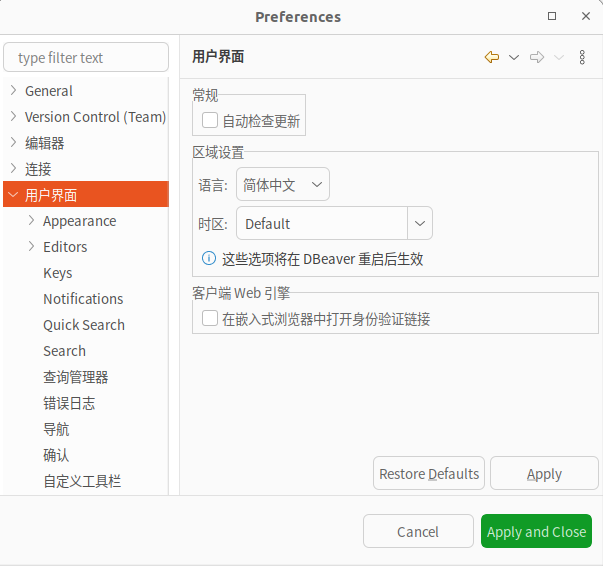
4. 修改是否过滤系统对象
全局修改:
窗口-首选项
修改后,新建连接会生效,对历史连接无效
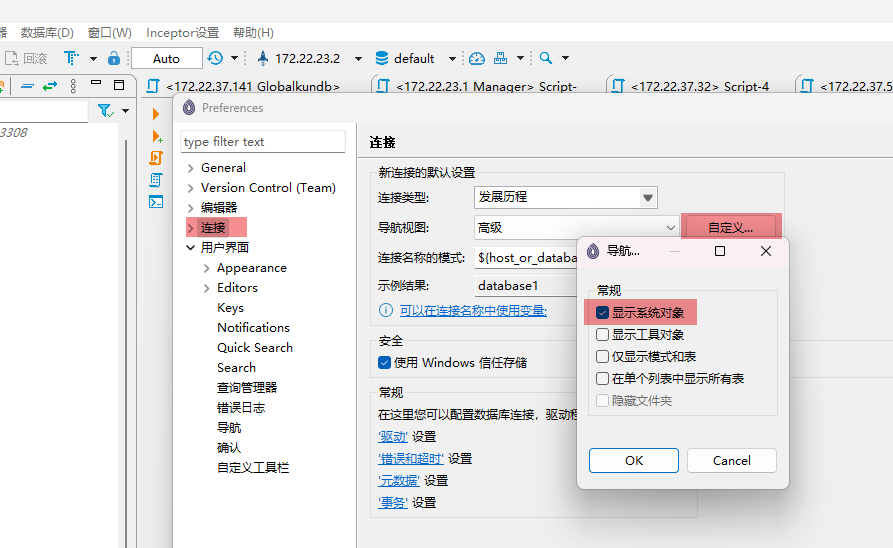
修改单个连接:
连接上右击,编辑连接-导航试图-自定义-显示系统对象
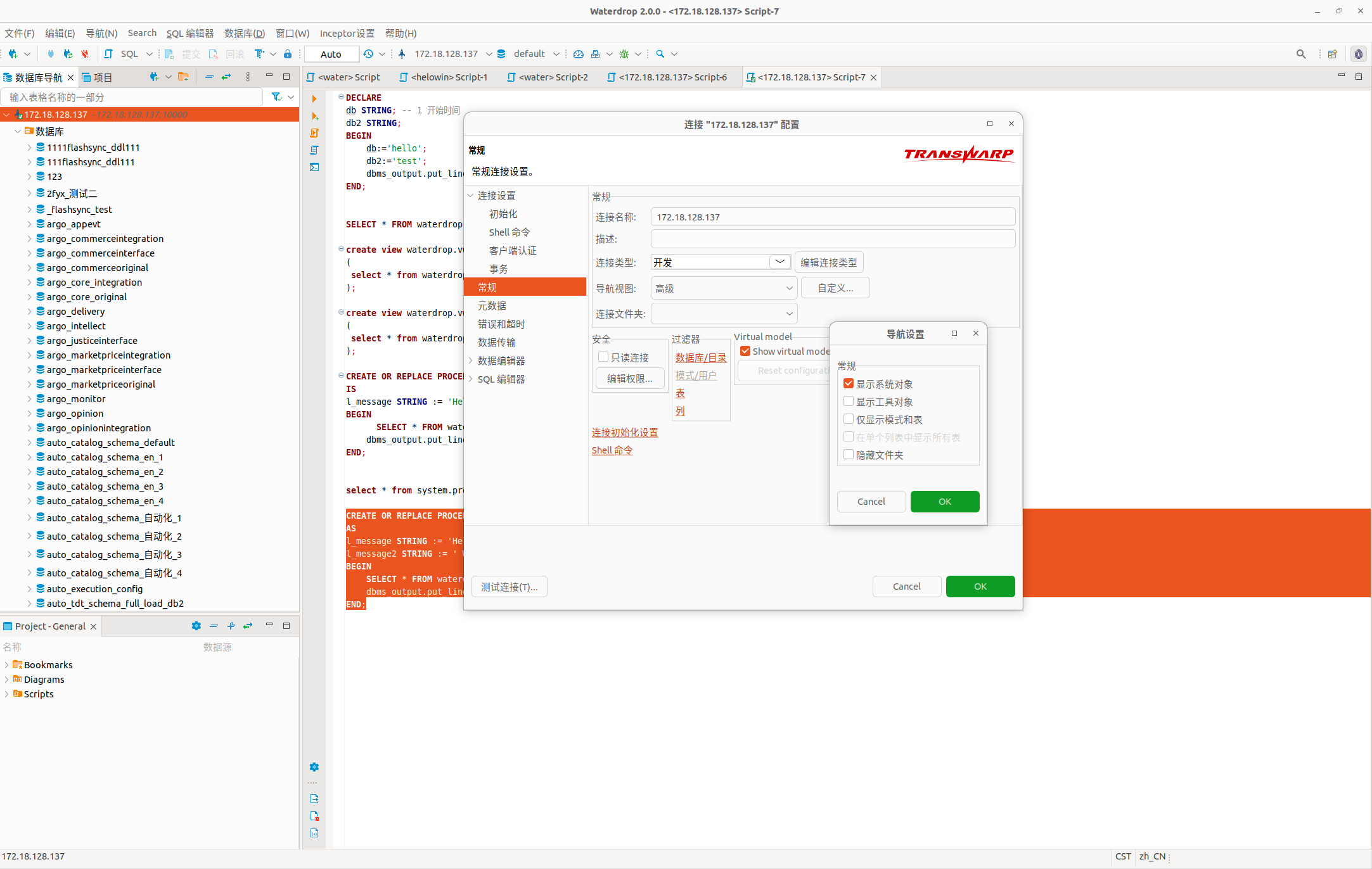
5. mac启动报错文件已损坏
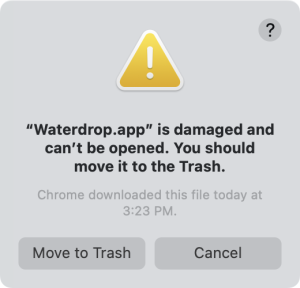
解决办法:
- 禁用安全机制:你可以通过终端禁用macOS的安全机制。打开终端,输入sudo spctl --master-disable,然后按Enter键。输入你的电脑密码,然后再次按Enter键。然后,你应该可以通过双击安装文件来安装应用程序了
6. 如何查看waterdrop日志
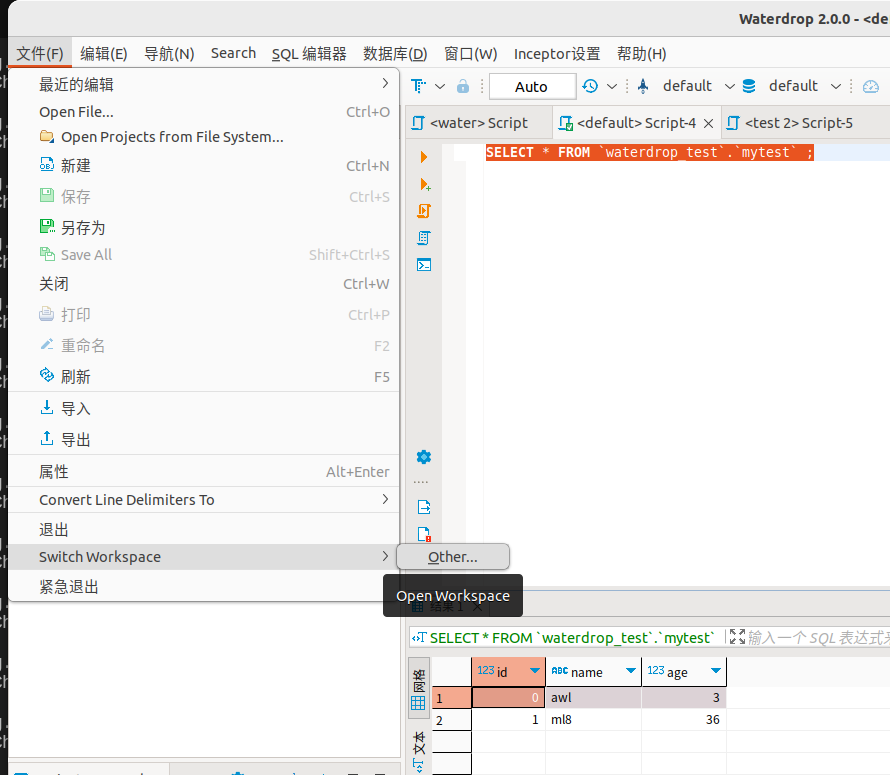
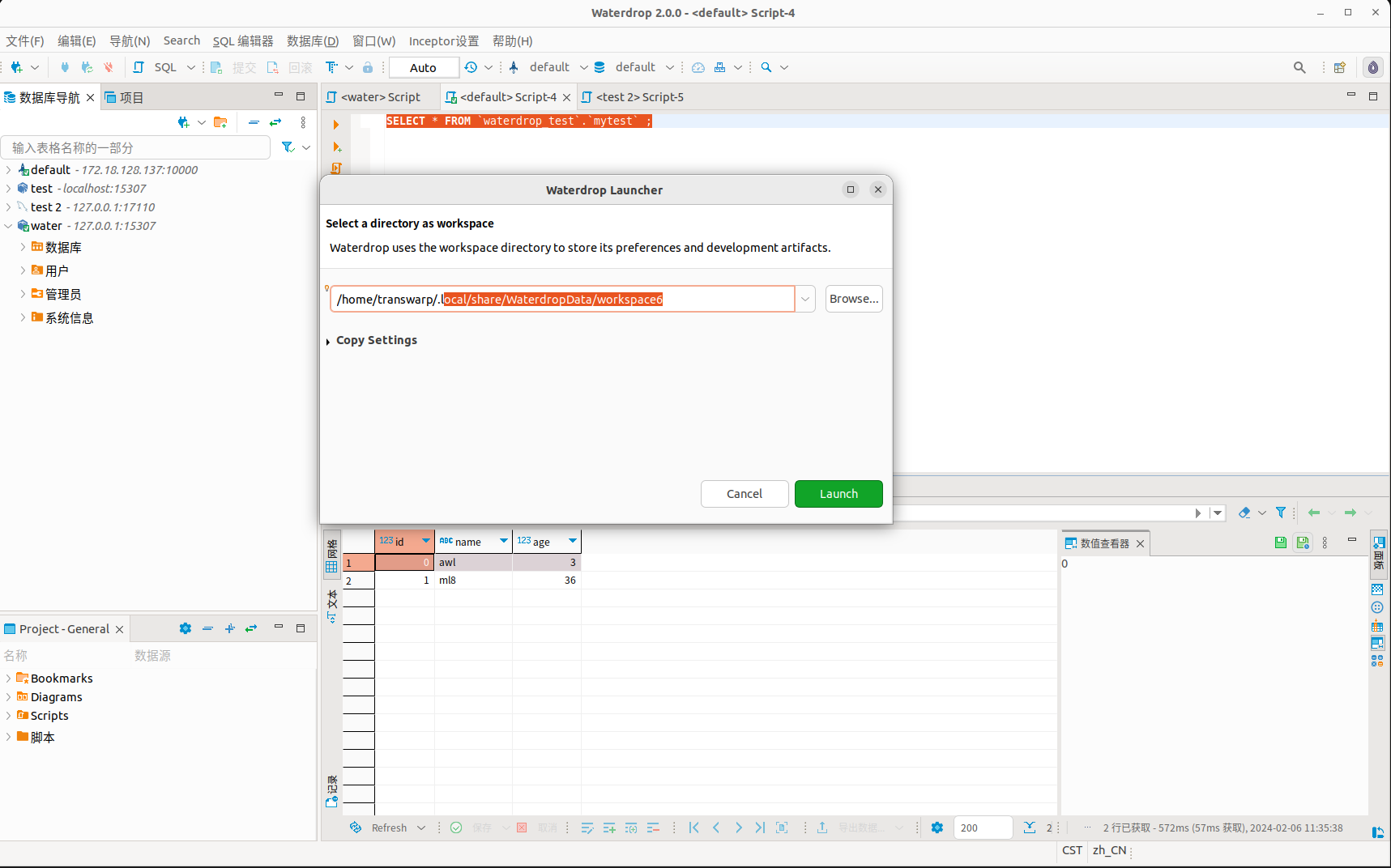
/home/transwarp/.local/share/WaterdropData/workspace6/.metadata/.log
这里可以找到log文件
7. Inceptor struct展示问题
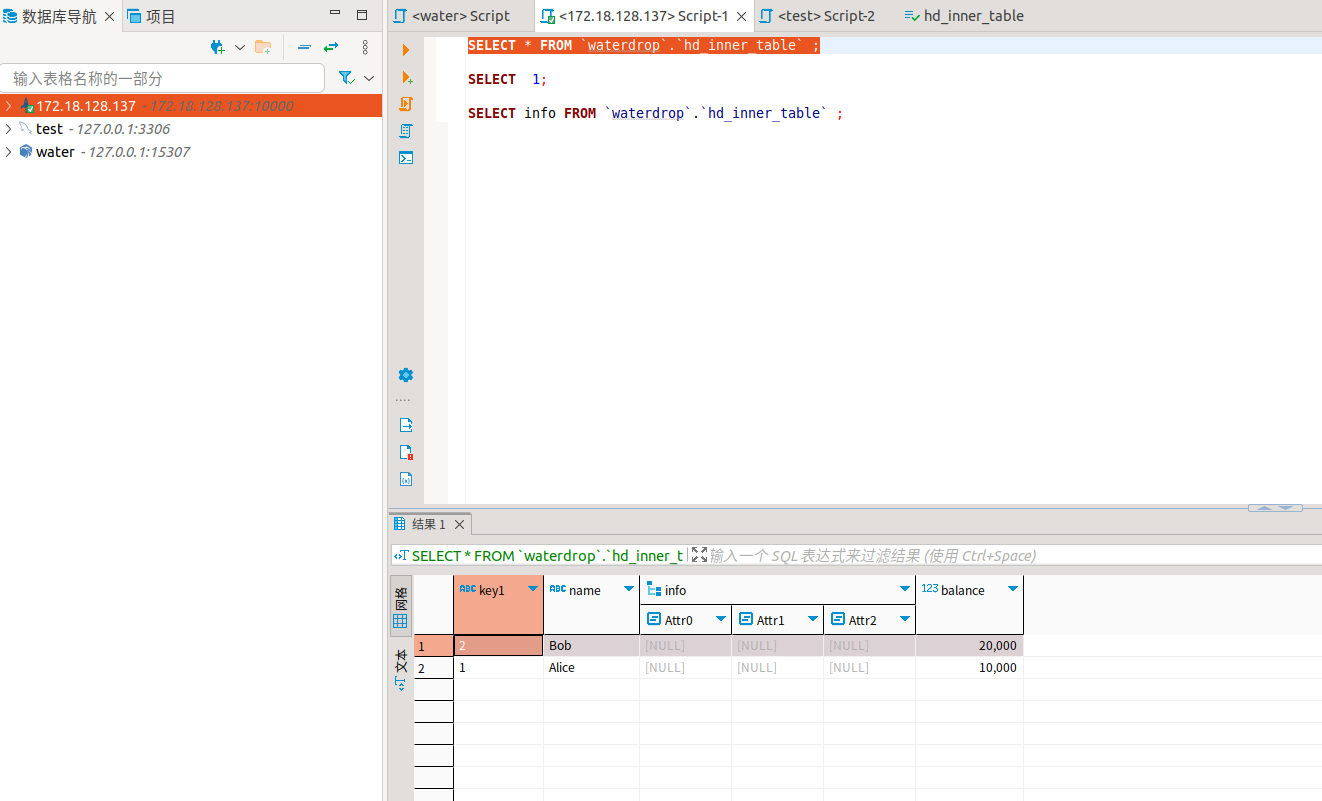
驱动问题,请联系星环技术支持人员获取正确驱动
8. 修改方言
如果操作Inceptor存储过程时遇到下面问题
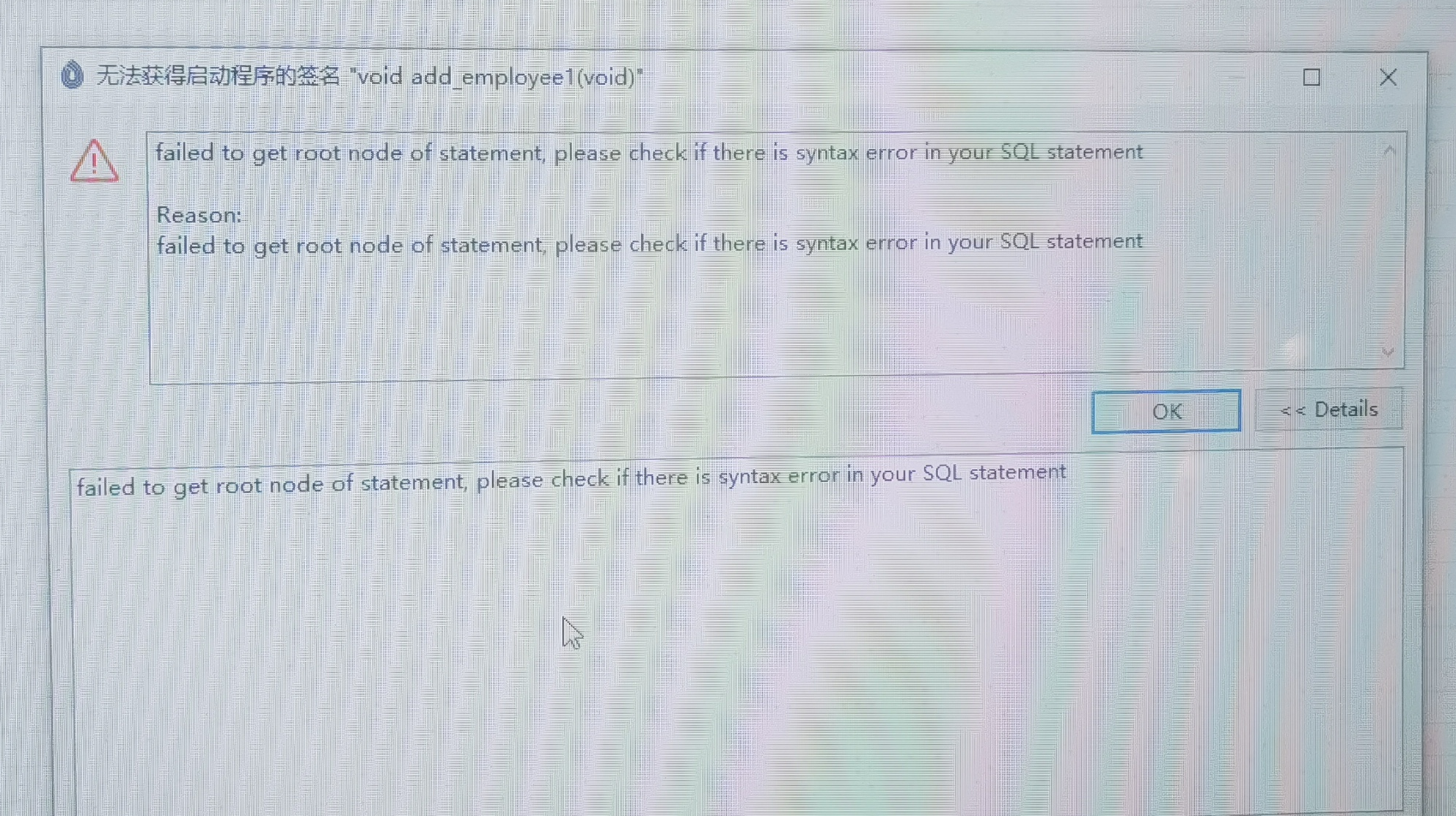
该报错通常是因为方言不适配,需要修改方言
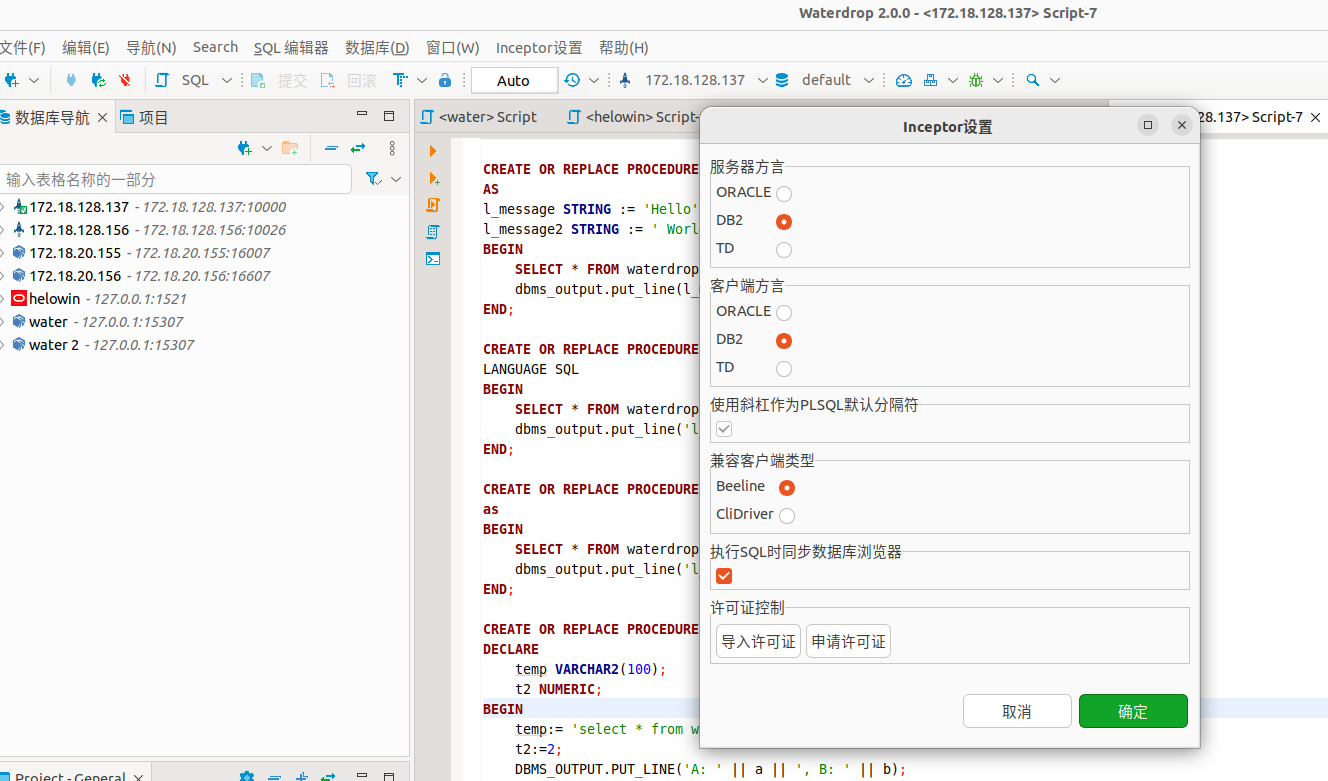
9. 修改结果集数据格式
窗口-》首选项
(1)时间格式
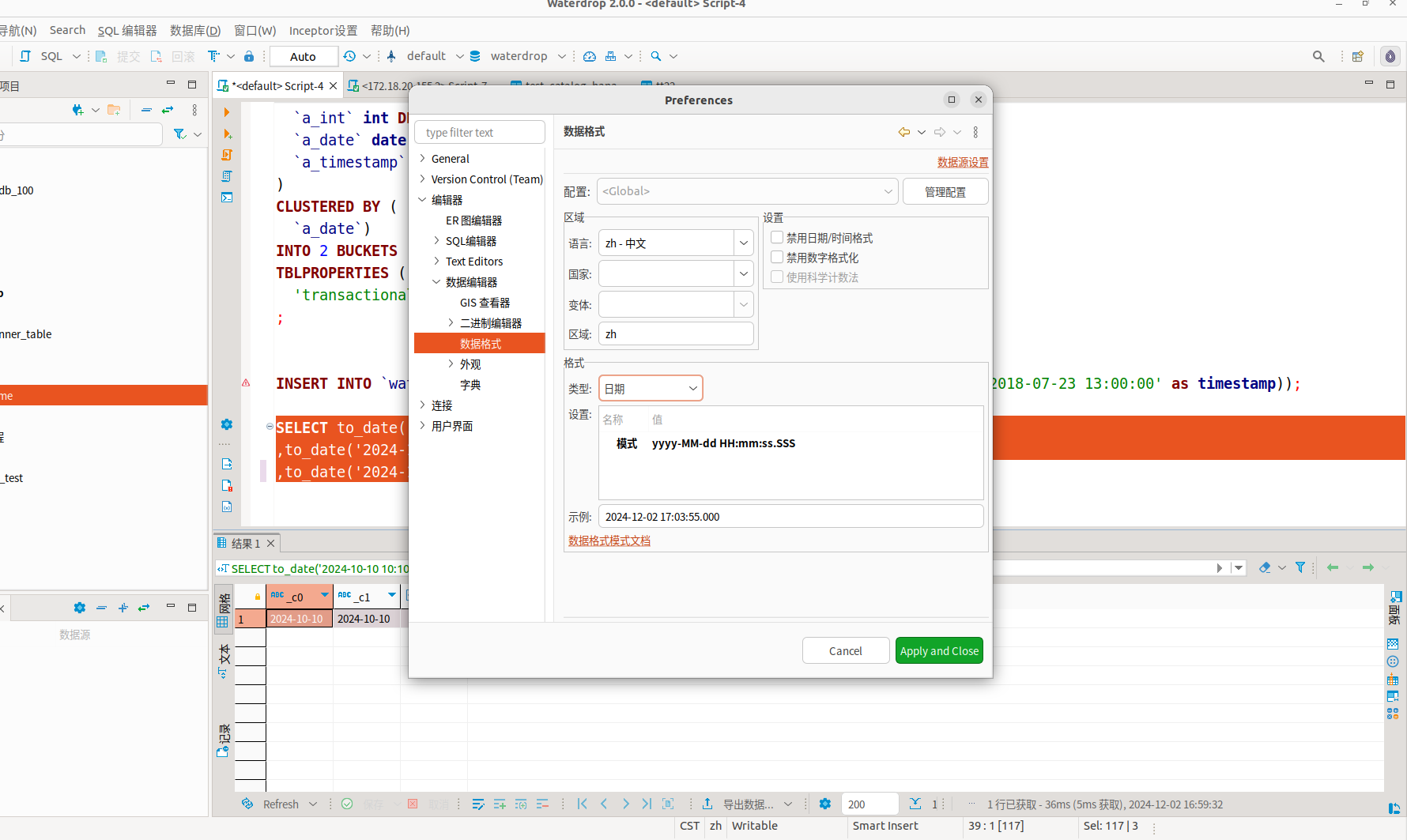
(2)bool格式
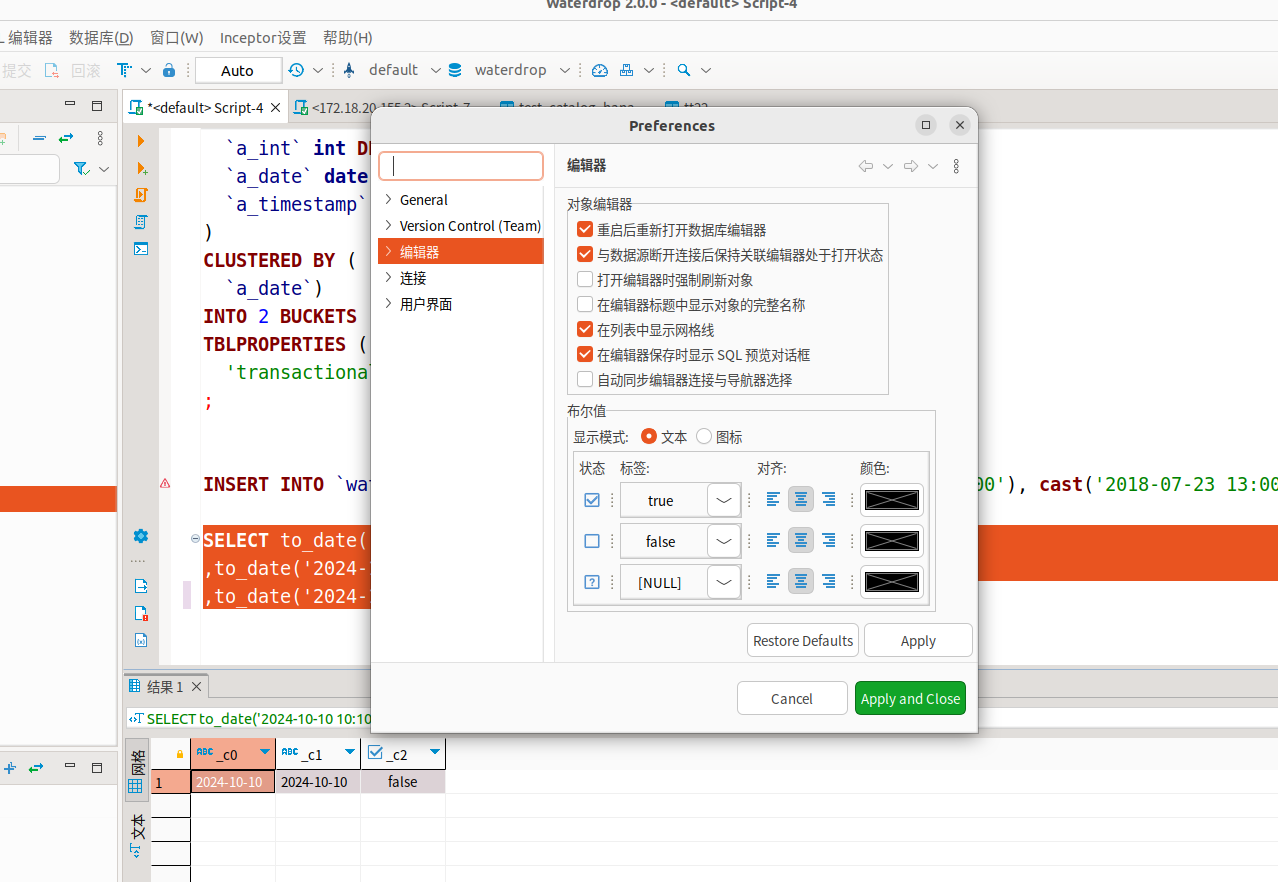
10. 如何修改数据目录
waterdrop.ini中设置
-data
/home/transwarp/tmp11. 如何修改使用SQL限制读取大小
窗口->首选项
选择[使用SQL限制读取大小]
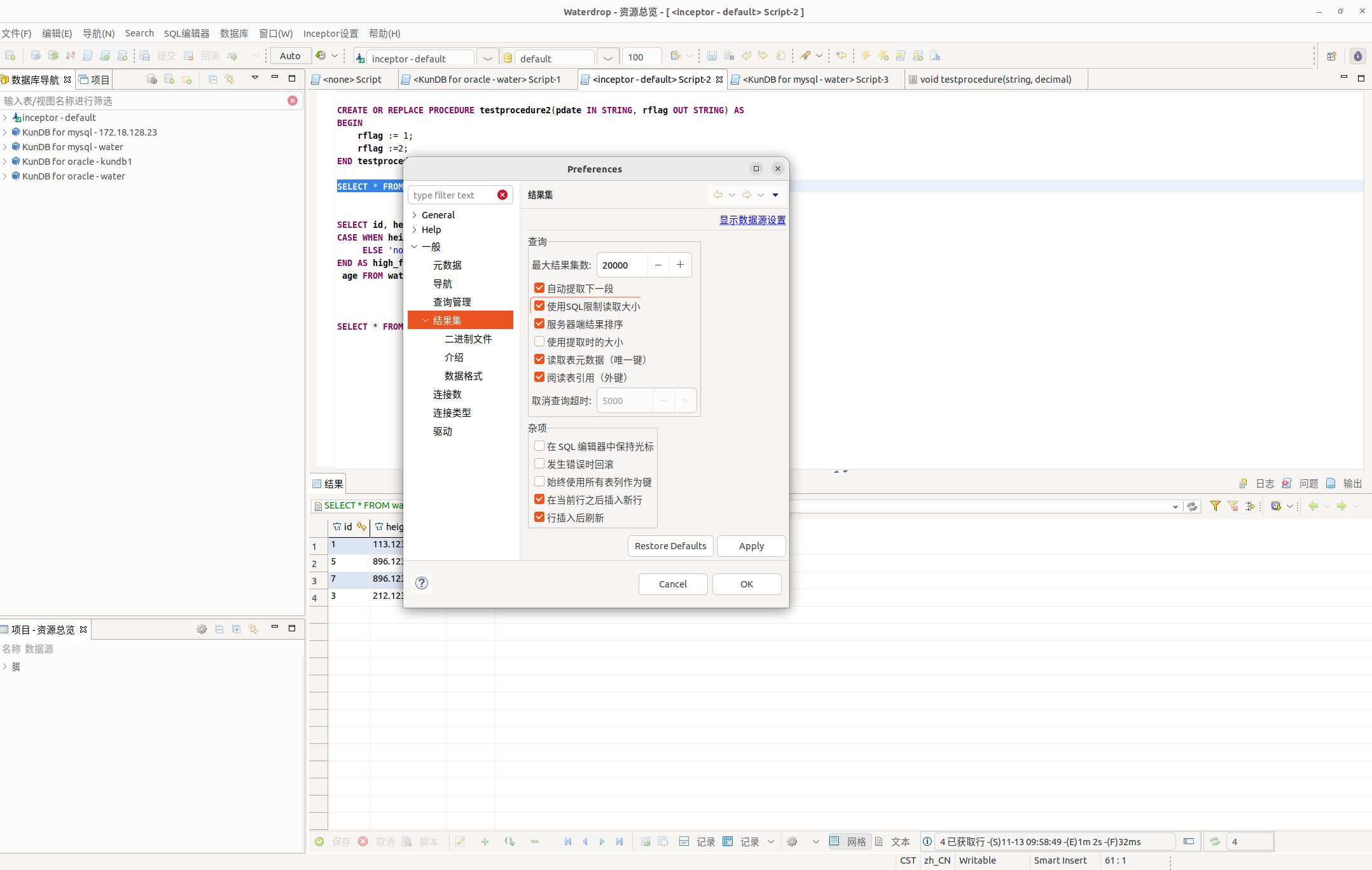
12. 如何调大Editor字体
窗口-》首选项
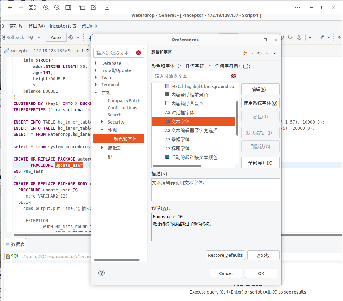
1.2、2.0版本使用ctrl加+/-调整字体大小
13. 如何查看Waterdrop版本
菜单栏点击“帮助”->“关于”(Help ->About)
14. 如何切换语言
命令行中执行waterdrop.exe -nl en/zh/ru(windows)或者./waterdrop -nl en/zh/ru(linux),分别对应英文/中文/俄文. 也可以修改waterdrop.ini, 末尾追加 -nl en/zh/ru,注意-nl要新起一行,-nl后也要新起一行
15. 如何选择jvm路径
命令行追加-vm vmpath, vmpath为java所在的目录,例如 $JAVA_HOME/jre/bin, 也可以修改waterdrop.ini, 末尾追加 -vm vmpath, -vm要新起一行,-vm后也要新起一行
windows下示例
-vm
C:\Program Files\Java\jdk1.6.0_02\bin\javaw.exe
注意: 这两行一定要在-vmargs之前,不然也不能生效
16. 如何使用Accesstoken方式登录
编辑连接中的认证类型选择Access Token,并在下方输入栏中输入已创建的AccessToken,保存后进行连接。
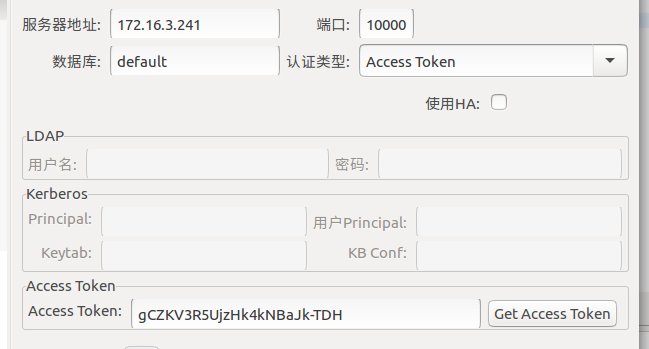
通过Get按钮,辅助获取token,但不支持创建,创建请上对应Guradian进行。输入用户名密码进入对应Guardian获取token,选中一个后,点击use token按钮,并按ok退出可在前一界面对应输入栏看到已填入选中token。
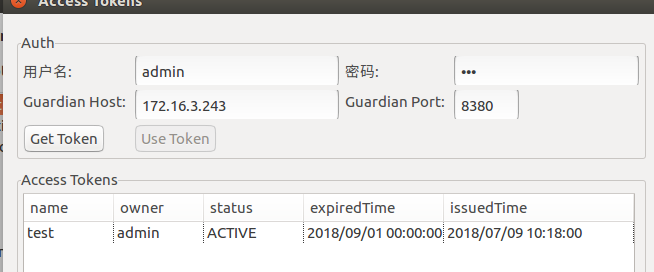
FAQ-常见问题
1. 找不到InceptorParserFactory
点击菜单, 数据库->驱动管理 (Database->Driver Manager), 添加驱动 (Add File,联系星环技术支持获取相应版本的inceptor-sdk包,添加即可)

2. 报错显示 OOM Exception(java heap OutOfMemoryException)
解决方法:
调高jvm参数, Waterdrop主目录下修改waterdrop.ini,追加
org.eclipse.platform
--launcher.XXMaxPermSize
512m
--launcher.defaultAction
openFile
-vmargs
-Xmx1024m
-XX:MaxPermSize=1024M- -Xmx:最大堆内存大小
- -XX:MaxPermSize: 最大持久层内存大小
如果问题依然不能解决,请与星环官方技术支持人员联系
3. Transaction自动提交
默认情况下,Transaction自动提交,如果用户想要用自己的transaction请在任务开始前添加begin transaction。
4. Waterdrop两个编辑器不能同时使用
如果勾选了open separate connection for each editor, 则每一个editor新建一个connection,否则所有编辑器共用一个connection。异步执行的情况下必须对连接加锁,所以共用connection的情况下,不同编辑器不能同时执行。
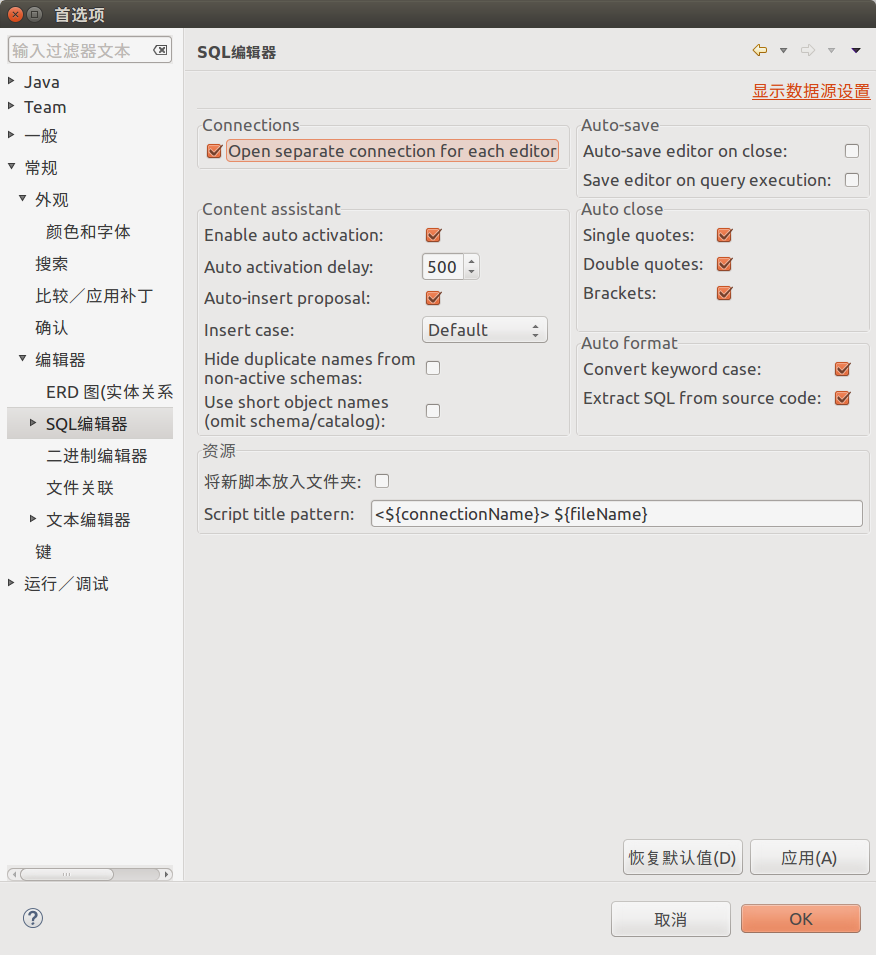
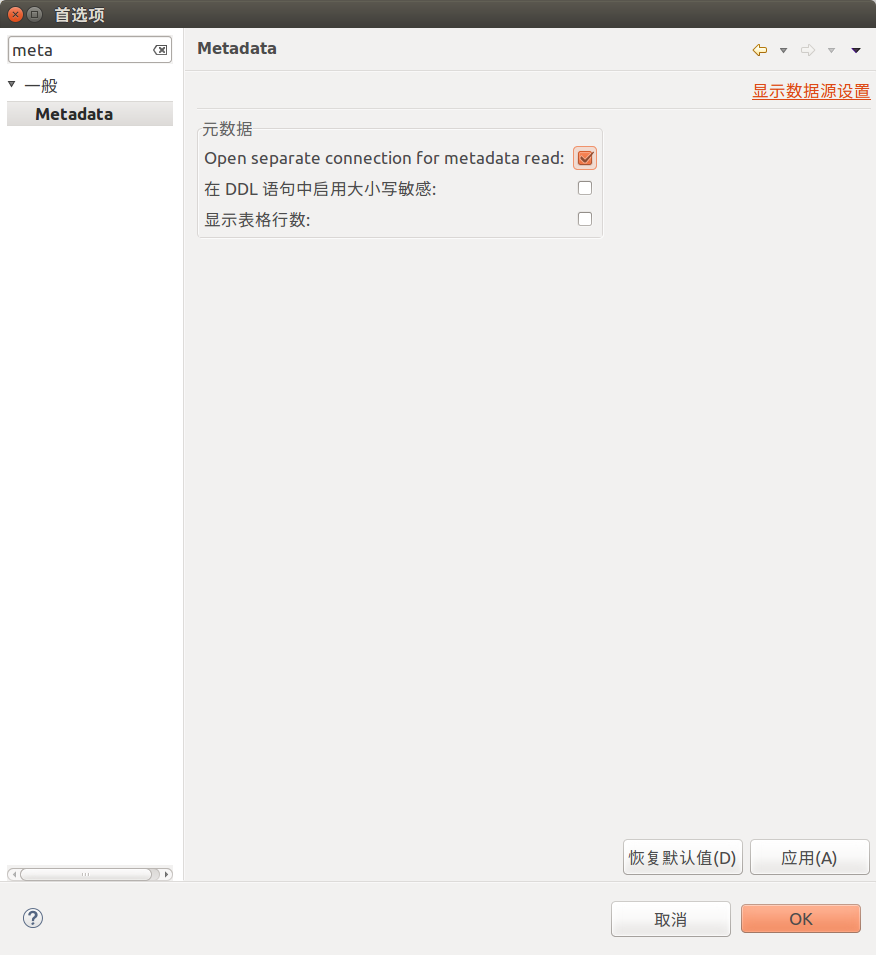
如果勾选了open separate connection for metadata read,那么读取meta会单独使用一个connection,否则公用一个connection。同一个datasource下不同连接会共享状态,目前仅包括active database和server dialect。
5. 执行过程中卡住,而且无法取消
如果是服务器端卡住,需要在服务端杀掉session,如果不是服务器的问题,请与星环技术支持人员联系
6. 报错显示 Can't find jvm.dll
遇到此错误多半是jvm位数和waterdrop位数不匹配,64位waterdrop需要使用64位jvm,32位waterdrop需要使用32位jvm




.jpg)